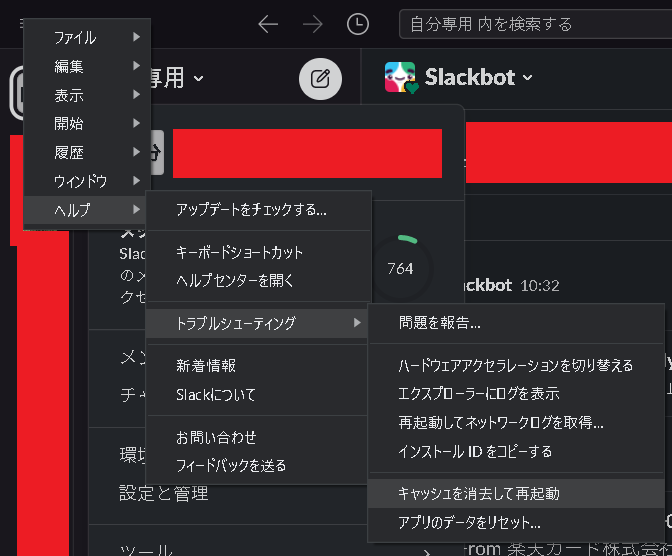Windows10のストレージが一杯になって空き容量が15GBとかになったので、キャッシュや一時ファイルなどを徹底的に削除してやりました。
これはその備忘録です。
Windows10全般の話
- C:\WINDOWS\Temp
- C:\Users\ユーザ名\AppData\Local\Temp
- ごみ箱
- C:/Windows.old
- これを消すとWindowsを前のバージョンに戻すことができなくなる
- C:\Windows\Prefetch
- Ctrl + Rを押して、prefetchと入力すると表示される。
C:\Users\ユーザ名\AppData\AppData/Localの中の見た感じ不要な削除する(自己責任で!!)
今回削除したフォルダは以下:
- LINE/Cache (20MB)
- LINE/bin/sharedフォルダの中に数字が並んでいるので、その中で数字が一番大きいもの以外 (1GB)
- Qtのdllファイルが大量にあった
- フォルダ名はバージョン番号?
- LINE/bin/old
- Google/Chrome/User Data/Crashpad
- pip/cache (1GB)
- slack/フォルダの「app-[バージョン番号]」でバージョン番号が最新のやつ以外のもの(200MB)
- CrashDumps (ちょっと)
Windowsの「設定」から削除
Windowsの設定アプリを開く
- 「システム」→「記憶域(ストレージ)」→「一時ファイル」を選択
- 適切なチェックボックスにチェックを入れて「ファイルの削除」を実行
(Windows Update関連のファイル約4GBを削除できたので優秀)
ディスクのクリーンアップ
上記のWindowsの「設定」アプリからの同様のことができますが、それだけだと数十MBファイルがまだ残っていたので、↓のやり方も効果はありそう
- 「Windows + R」(ファイル名を指定して実行)から「cleanmgr.exe」を実行する(ディスクのクリーンアップ)
- 「システムファイルのクリーンアップ」ボタンを押す
- 必要ないファイルを選択して削除。
FileSumを使う
FileSumを使うと、フォルダの容量を一覧表示させることができる。
www.vector.co.jp

Linuxでいうncdu コマンドみたいなもの
容量の大きいファイルから削除していくことができるので効率的。
各アプリのキャッシュを削除
FireFox
- C:\Users\ユーザー名\AppData\Local\Mozilla\Firefox\Profiles\ を探して削除
- FireFoxでURLを入力するところに、「about:cache」と打つと、キャッシュファイルの場所を表示してくれる。
- FireFox上でCtrl + Bをして履歴を表示→削除
とか色々やっていたが geekでアプリ容量を見ると3GBくらいだったので、アンインストール&再インストールした
再インストールするとアプリ容量が430MBくらいになった。アンインストールしてもクッキーデータやブックマークは残っているらしく、再インストール後も復元されたので、定期的にやると良さそう
AviUtl
- (hogehoge).lwiファイルをExplorerのファイル検索削除
Reaper
- (hoge).reapeaksファイルを削除
- REAPER設定→一般→パスの「Alternative waveform peak cache path」(一番下)が設定されている場合は、そのディレクトリ内にreapeaksがまとまっているので、そこを削除
Davinch Resolve
- メニューバーの「再生」→「レンダーキャッシュの削除」→「全て」
- メニューバーの「ファイル」→「プロジェクトの設定」→「マスター設定」→「作業フォルダ」の中の「ギャラリースチルの場所」にキャッシュファイルがある
- が、そこまで容量が大きくなかったので、あまり意味はないかも。
Solidworks
- Solidworks Downloadフォルダを削除した(自己責任で!)
- 僕の環境の場合はC/Users/ユーザー名/Documents/SolidWorks Download
- 削除後もアセンブリを開いたり編集したりはできた。それ以外のことは知らん。